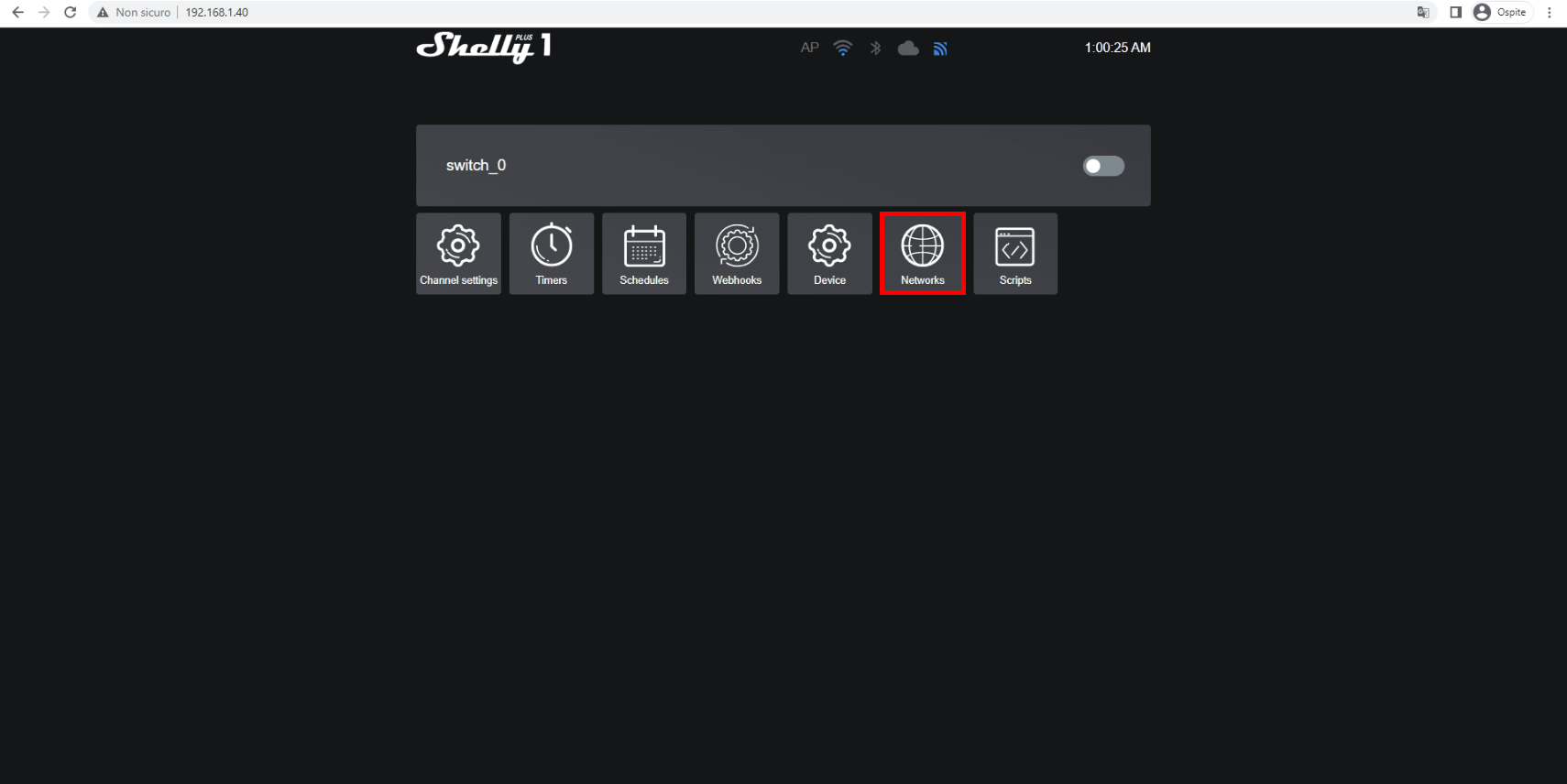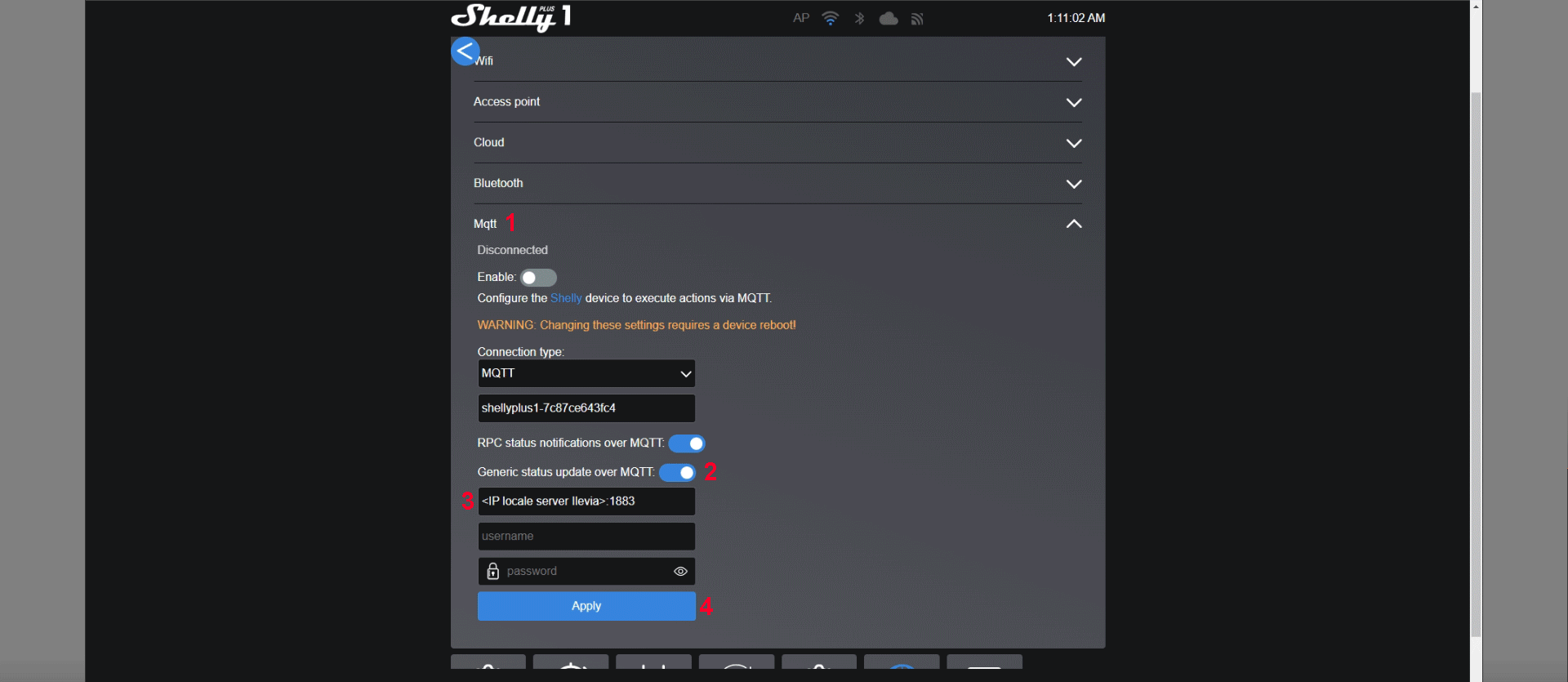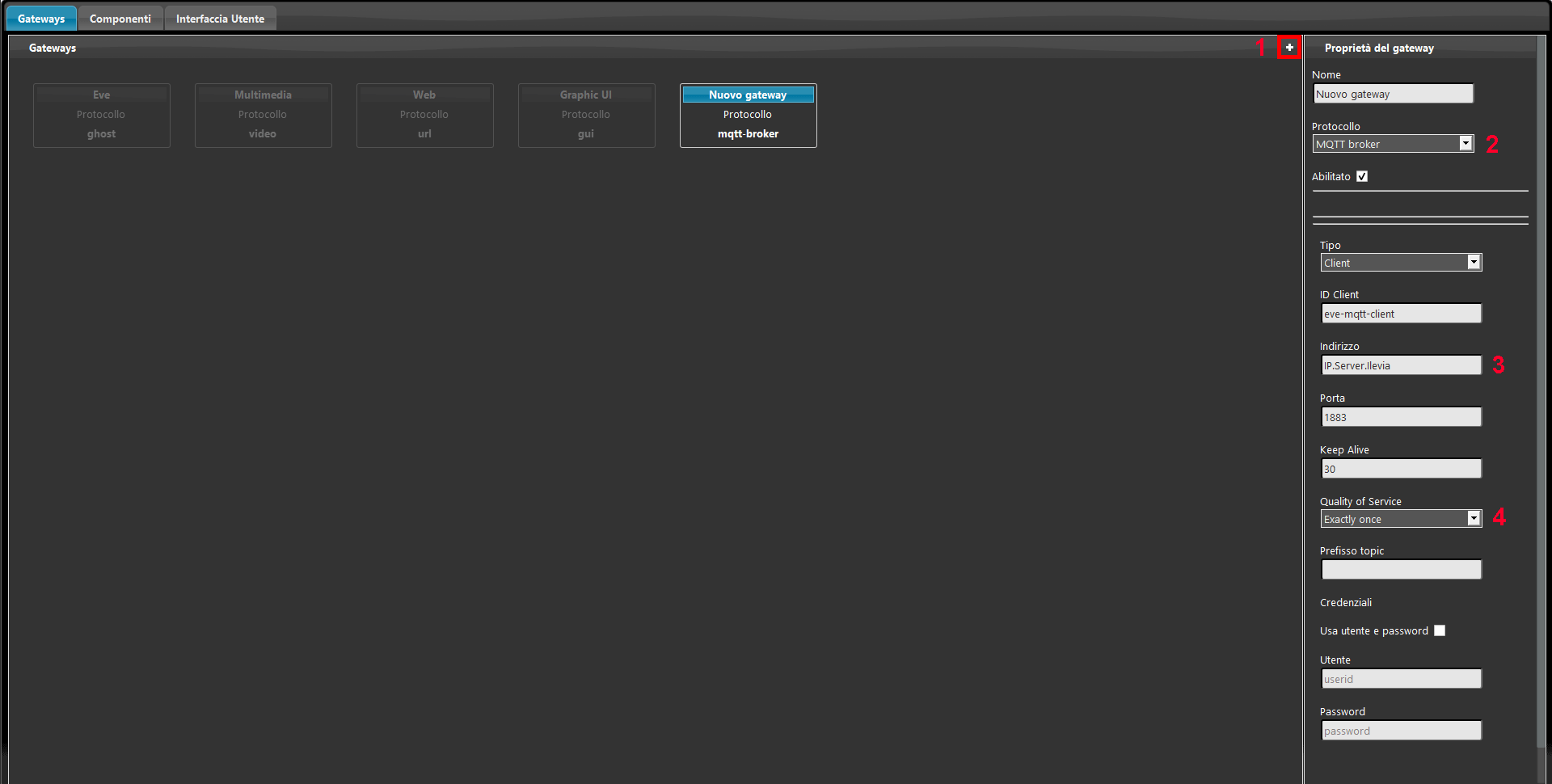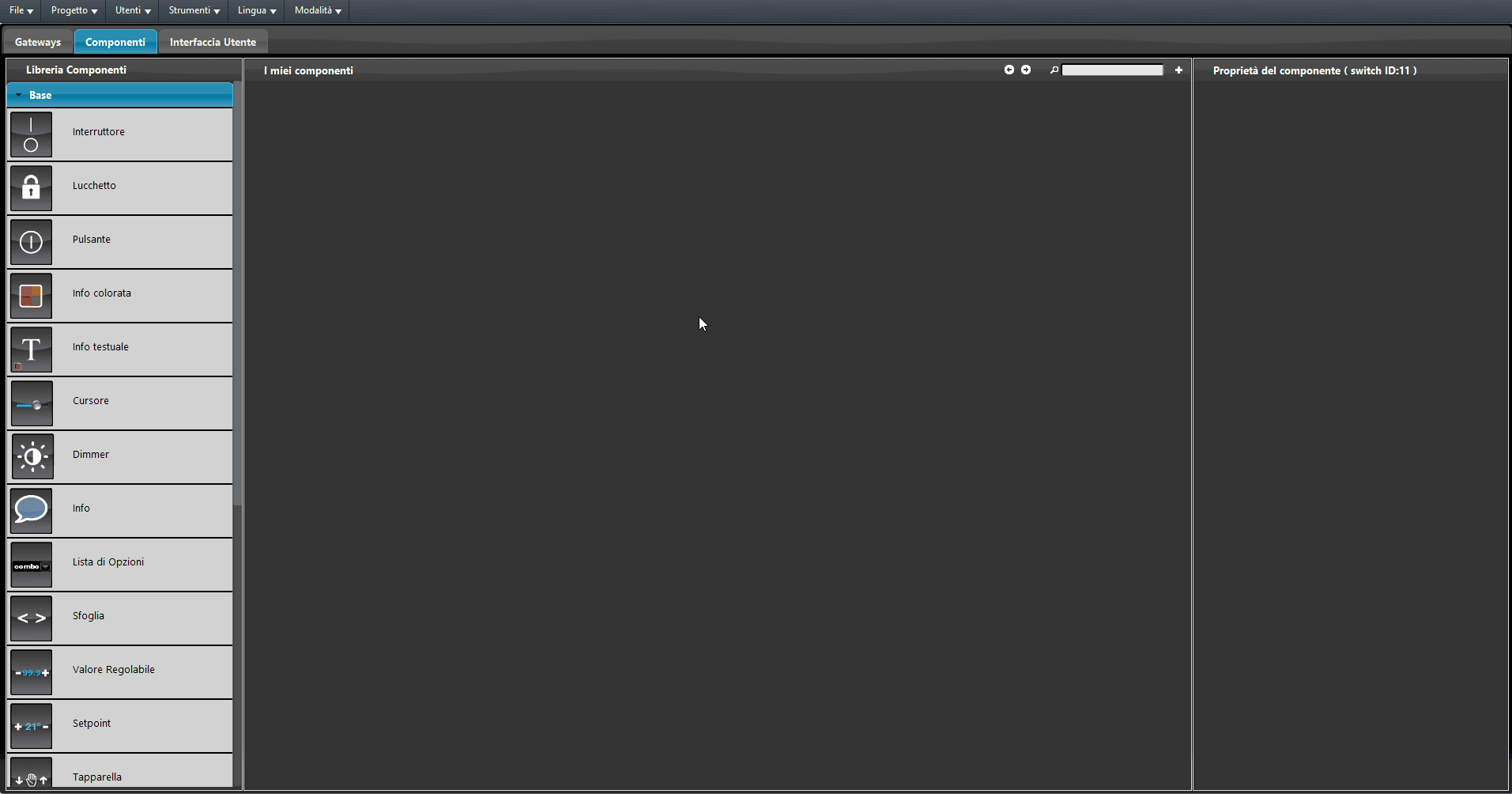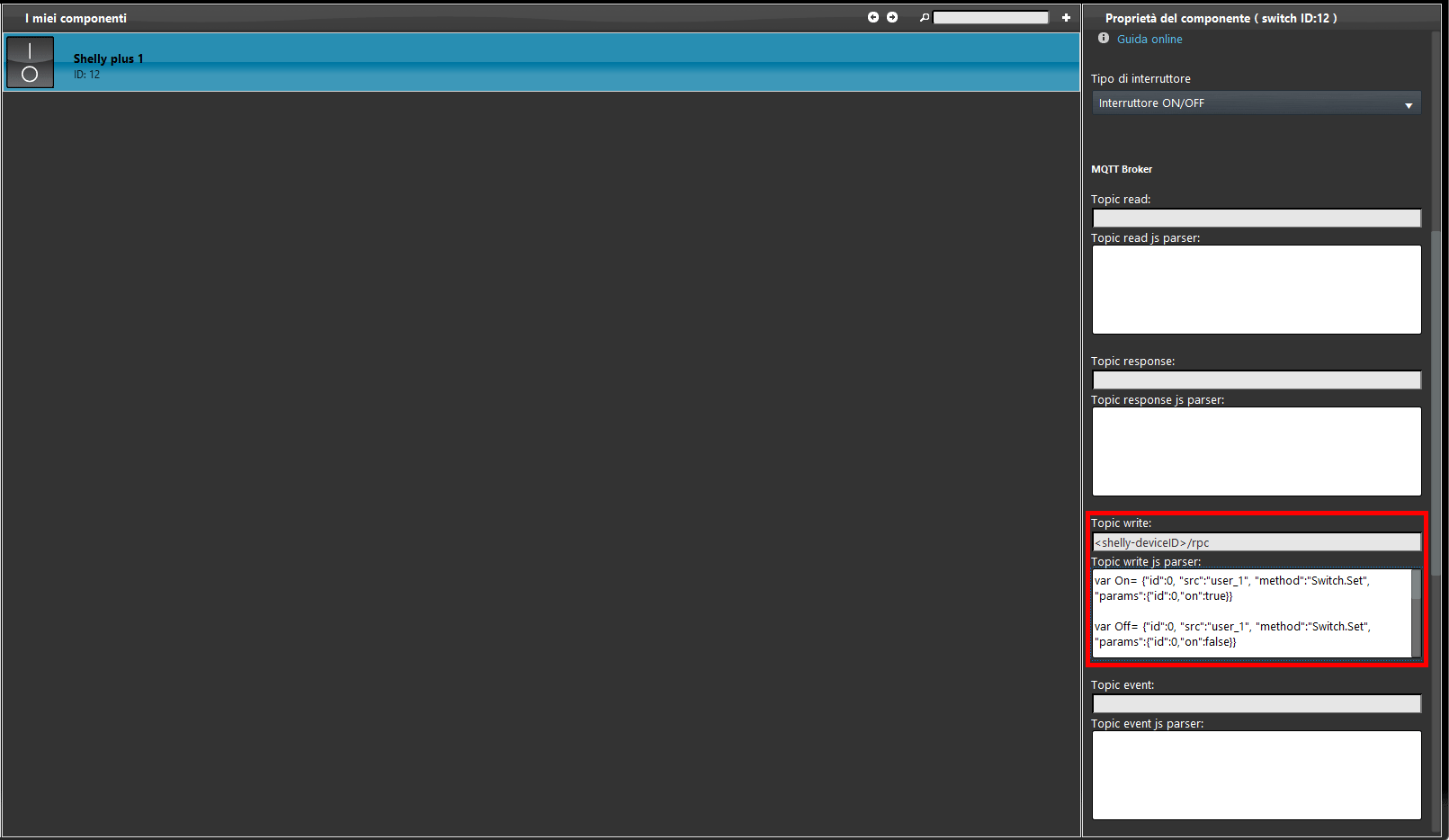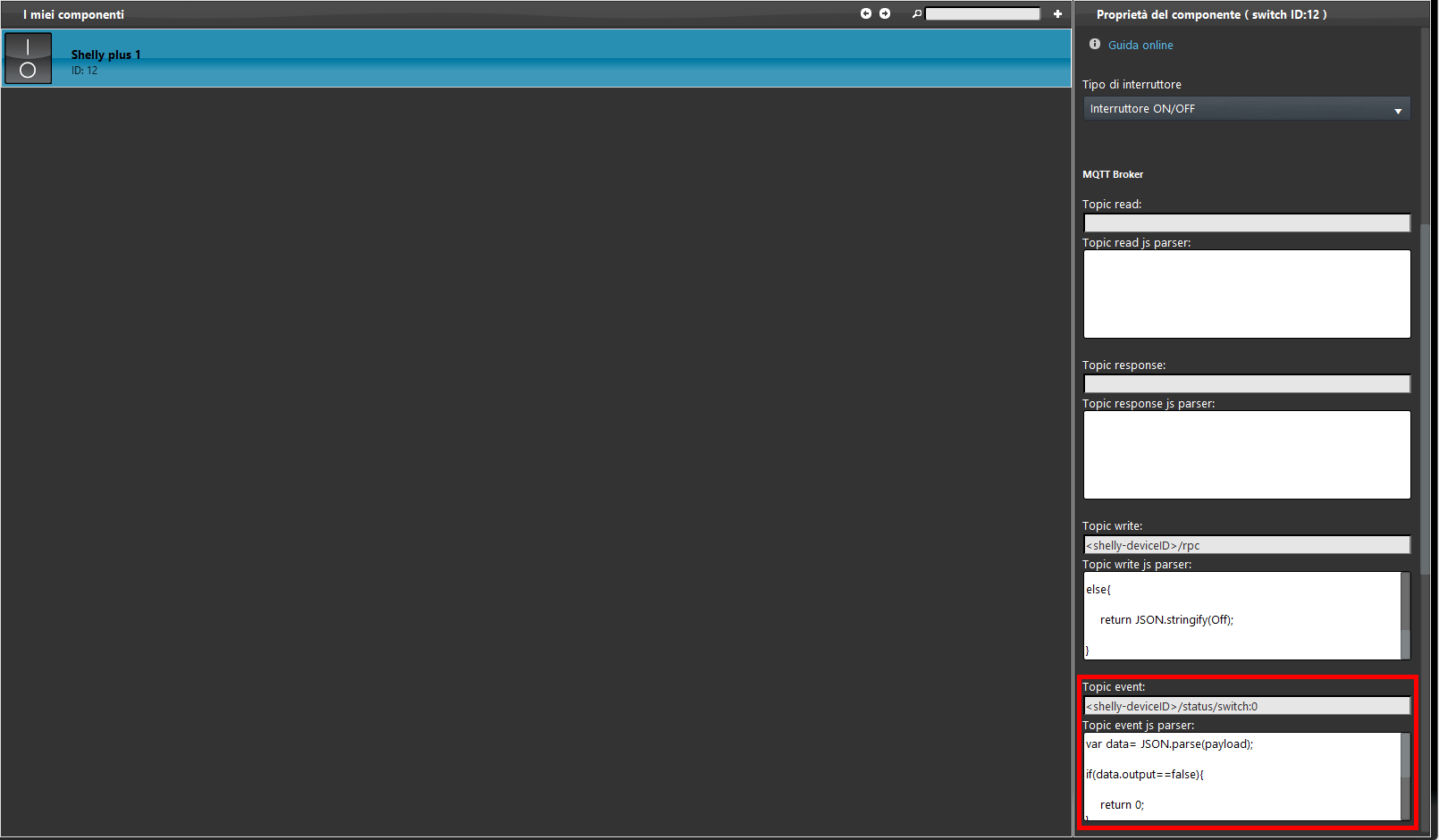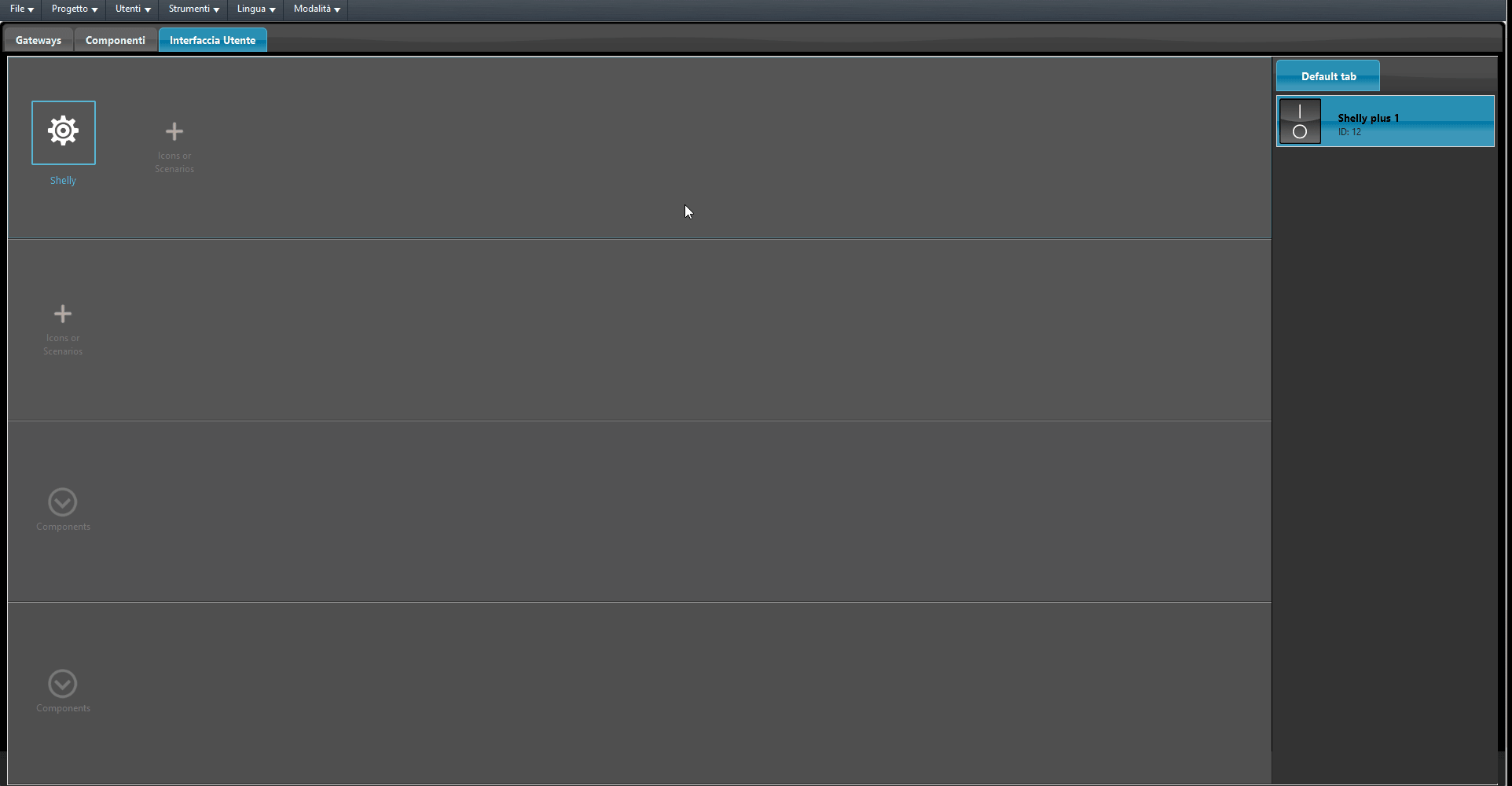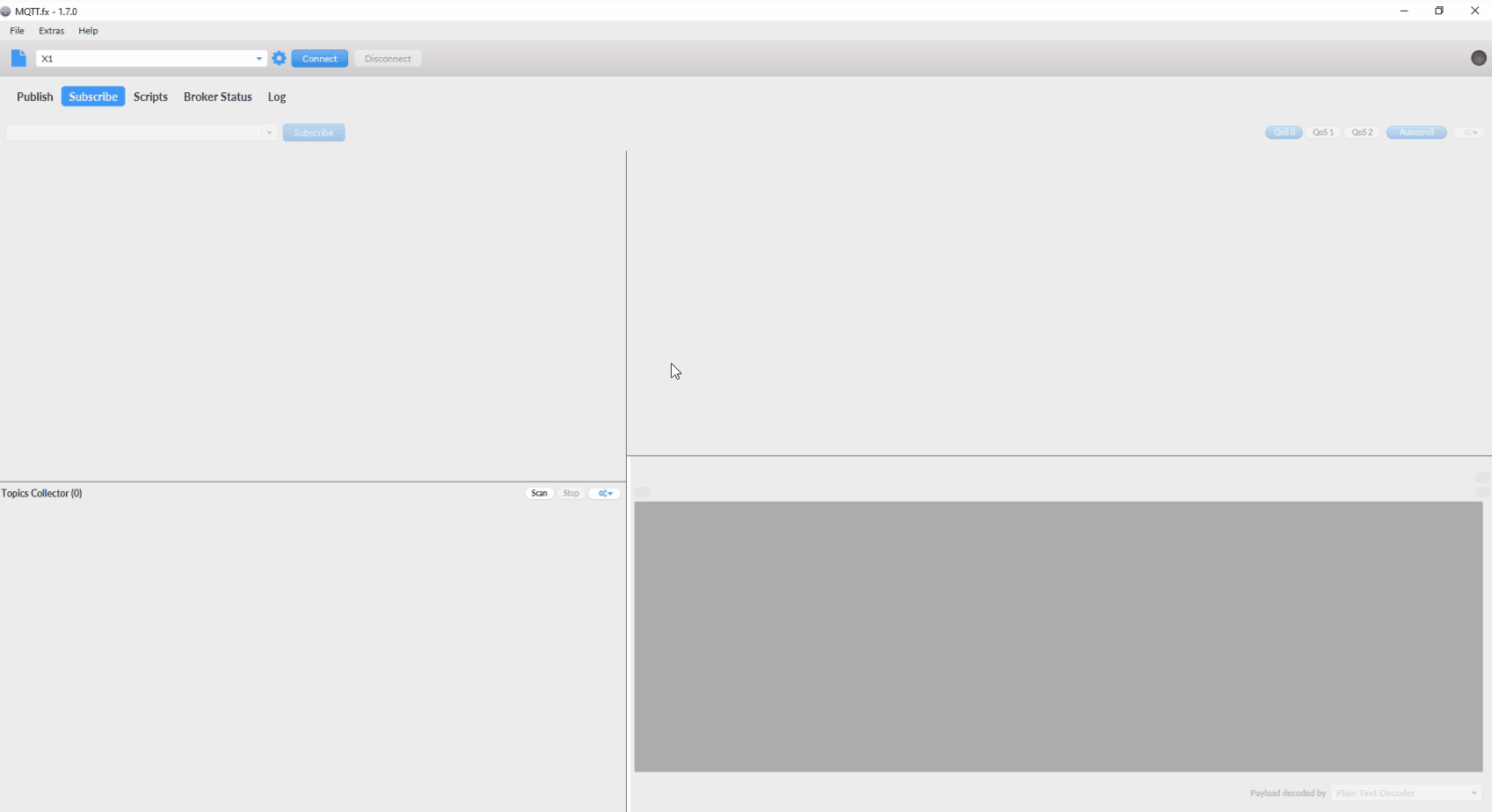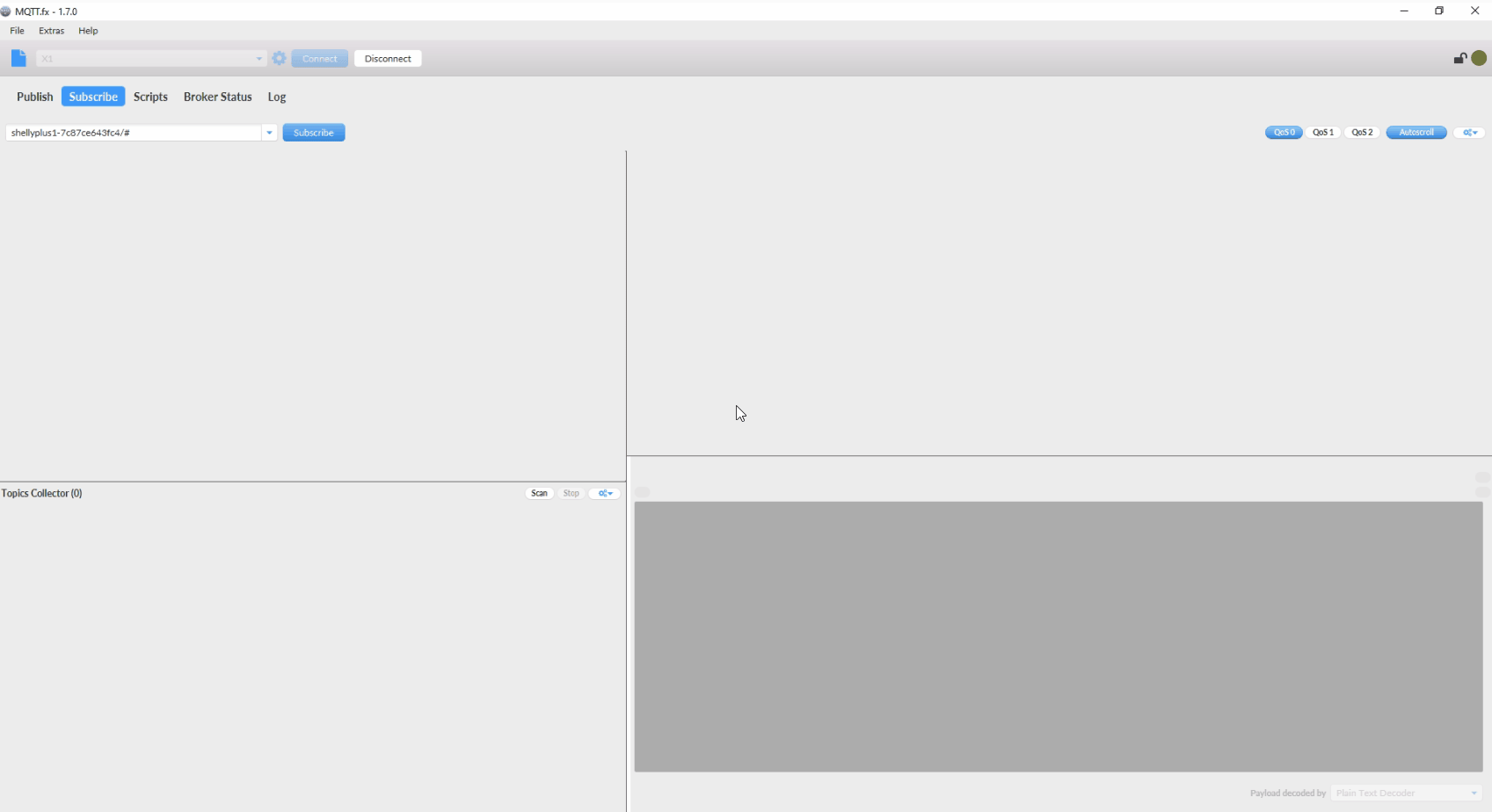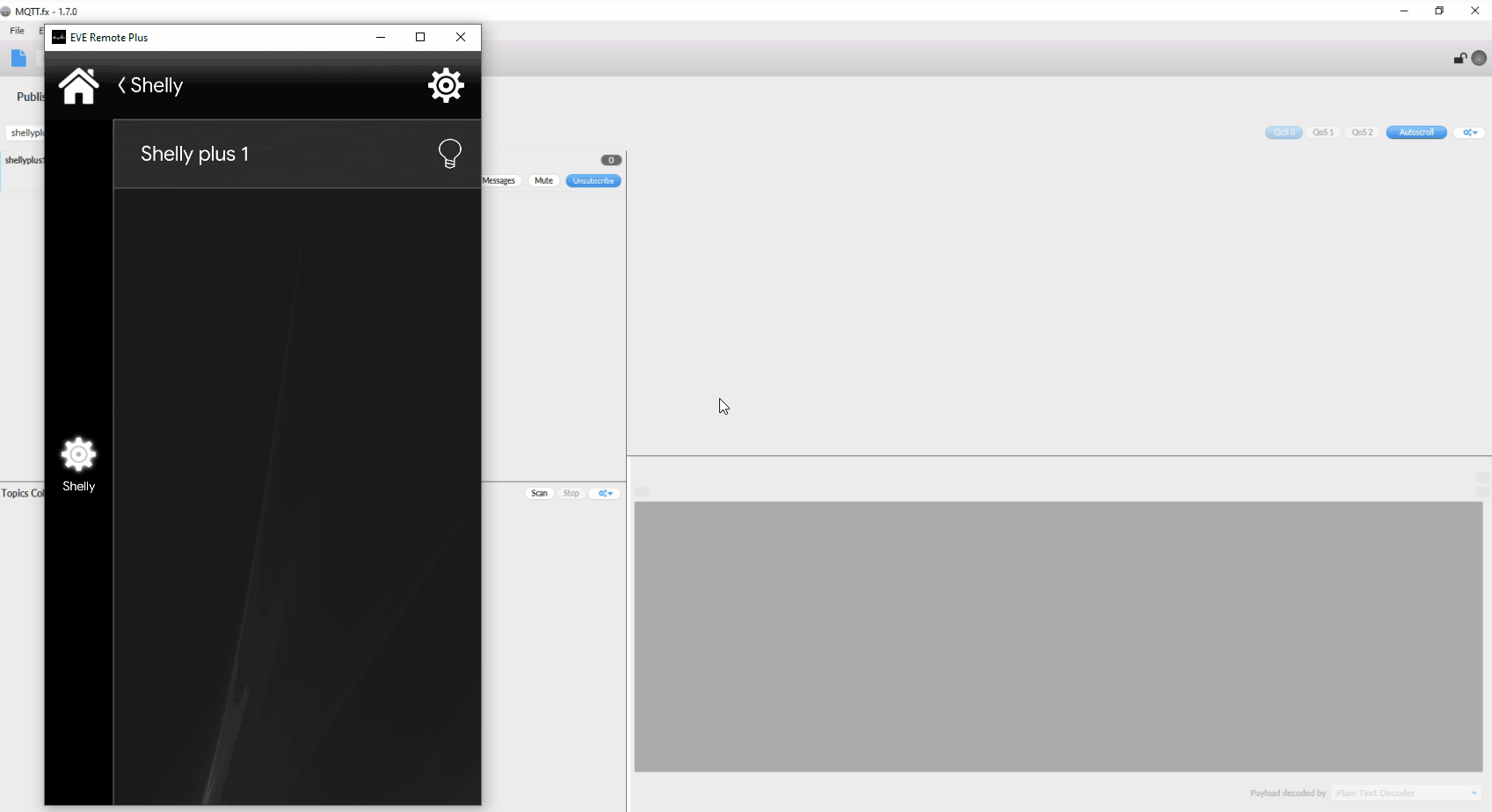INTEGRAZIONE DISPOSITIVO SHELLY PLUS 1 CON SISTEMA ILEVIA
INTRODUZIONE
In questa guide viene spiegato come integrare il dispositivo Shelly Plus 1 con il protocollo MQTT all’interno del sistema Ilevia.
Configurazioni interfaccia web del dispositivo Shelly
Accedi alla pagina Web del dispositivo shelly immettendo il suo IP locale all’interno della barra di ricerca del tuo web browser, dopo di che accedi alla sezione Networks.
1. Apri il menù MQTT. 2. Attiva l’opzione Generic status update over MQTT, 3. Aggiungi l’indirizzo IP locale del server Ilevia, 4. Clicca su APPLY per confermare le modifiche. Questo riavvierà il dispositvo.
Configurazioni progetto EVE Manager
1 Apri EVE Manager e crea un nuovo gateway, 2. Imposta il protocollo in MQTT brocker, 3. Imposta il parametro “Indirizzo” aggiungendo l’indirizzo IP del server Ilevia, 4. Infine imposta il Quolity of service a “Exactly once“.
Aggiungi un nuovo componente Interruttore e accertati che abbia come gateway quello creato in pocanzi (MQTT).
Il primo topic che andiamo a configurare il Topic Write, ossia quello adibito alla scrittura del comando. Il Topic è da configurare è il seguente “<shelly-deviceID>/rpc” dove <shelly-deviceID> viene rimpiazzato dall’ID del tuo dispositivo. Tutte le informazioni riguardanti l’impostazione del Json vengono riportate all’interno del sito di Shelly.
NOTE!: Lo script in figura non è rappresentato nella sua interezza. Clicca qui per visualizzare lo script.
NOTE!: Lo script in figura non è rappresentato nella sua interezza. Clicca qui per consultare lo script.
Inserisci il componente all’intenro dell’interfaccia Utente e carica il progetto sul server inserendo il suo corretto indirizzo IP.
Test funzionamento
Come si può vedere dall’immagine sottostante, cliccando l’icona del nostro interruttore all’interno dell’Interfaccia Utente dell’applicazione EVE Remote Plus scatenerà l’invio il conseguente stato derivante dal dispositivo.
Come puoi vedere dall’immagine sottostante, cliccando l’icona all’interno dell’interfaccia utent, questo, farà accendere e spegnere il dispositivo Shelly.
Clicca il link per poter scaricare il progetto d’esempio dello Shelly plus 1 per provarlo.